Cómo habilitar de forma temporal las ampliaciones de base en OS X

Si usa OS X, probablemente haya notado que los iconos de base se pueden configurar para aumentar cuando se pasa sobre ellos. Lo que quizás no sepa, es que puede desactivar la ampliación de forma permanente y usar un atajo de teclado para ampliarlas cuando sea necesario.
Es posible que la ampliación no sea para todos, especialmente si utiliza una pantalla pequeña. Tienes que elegir entre tener un Dock lo suficientemente pequeño como para caber y seguir pudiendo verlo. Cuantos más íconos haya anclado a su Dock, significa que va a ser bastante pequeño para que quepa completamente en la pantalla. Si usa el aumento, entonces puede ver mejor sus iconos, pero puede que no sea el efecto que busca, o tal vez solo quiera ampliar según sea necesario.
Lo primero es lo primero, ya sea abrir el Dock preferencias del sistema desde el acceso directo del Dock o use Spotlight.
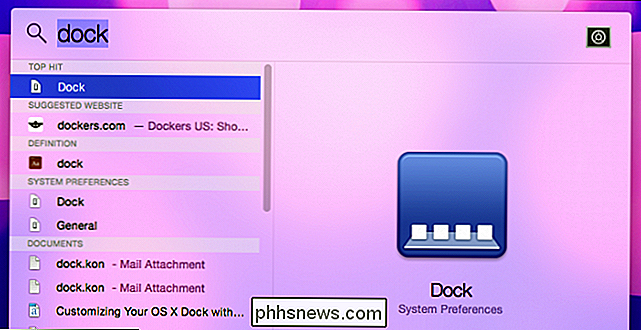
El motivo por el que queremos abrir las preferencias del sistema es porque si decide que no desea que la ampliación esté habilitada, debe establecer el nivel para cuando lo habilite temporalmente.
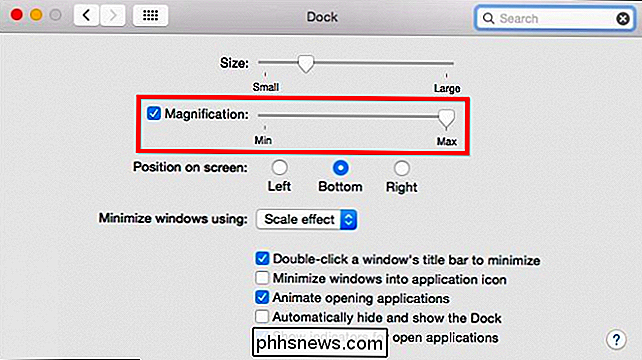
Tenga en cuenta que la ampliación está activada al máximo, de modo que cuando pasamos el cursor sobre los iconos de la base, se ampliará considerablemente. Deberá ajustar esto según sus preferencias.

Los iconos de la base se acercan al máximo
Una vez que esté satisfecho con el nivel de ampliación, puede desmarcar la casilla junto a "Aumento" y los iconos de su Dock no se acercarán cuando pasas el cursor sobre ellos.

Iconos del Dock con ampliación deshabilitada
A partir de ahora, siempre que quieras habilitar temporalmente la ampliación, primero mantén presionadas las teclas CONTROL + MAYÚS y coloca el cursor sobre el Dock. Verás que se saltan tus íconos. Suelte la combinación de teclas y reanudarán su comportamiento normal.
Este pequeño truco funciona en ambos sentidos, lo que significa que si tiene la ampliación habilitada, si mantiene presionadas las teclas CONTROL + SHIFT, los iconos de su Dock no aumentarán. Tenga en cuenta que necesita usar esta combinación de teclado antes de desplazarse, mantenga presionado CONTROL + SHIFT y luego mueva el puntero del mouse sobre los iconos.
RELACIONADO: Cómo personalizar el Dock de su Mac y Agregar temas con cDock
OS X Dock es una de esas características indispensables de las que no podríamos prescindir, pero eso no quiere decir que sea perfecto. Nos encanta que sea tan maleable y un atajo tan simple puede hacer tanto. Sin embargo, si estás interesado en hackear verdaderamente el Dock, por ejemplo, haciéndolo transparente (como en todas nuestras capturas de pantalla), es posible que desees probar el uso de software complementario como cDock, que te permitirá modificar su aspecto básico, función, e incluso crea y aplica temas.
Ahora es el momento de entregarte las cosas. ¿Tienes una buena propina o truco de Dock que te guste usar? ¿Encontraste útil este truco? Por favor deja tus comentarios en nuestro foro de discusión. Esperamos sus comentarios.

Cómo configurar su iPhone para recordar dónde estacionó
No es divertido terminar su viaje deambulando buscando su automóvil. Ahora, gracias a una nueva función de iOS, no tiene que hacerlo, echemos un vistazo a cómo aprovechar el recordatorio de "Coche estacionado" en iOS 10. Lo que necesita Con el paso de los años, hay ha sido una gran cantidad de aplicaciones de iOS que ayudan a recordar dónde está estacionado su automóvil.

¿Qué tecla del teclado de Mac corresponde al símbolo??
Los teclados tienden a ser los mismos en general, independientemente del tipo o marca que utilice, pero de vez en cuando verá una clave referenciado en algún tipo de documentación que parece estar ausente de su propio teclado personal. Con esto en mente, la publicación SuperUser Q & A de hoy tiene la respuesta a una pregunta frustrada del lector.



